
După cum v-am spus deja în articolele anterioareDe la terminalul Linux putem face tot ce vrem, în tutorialul pe care îl voi dezvolta mai jos, vă voi învăța cum să utilizați comanda avconv -i.
Această comandă ne va ajuta să obținem informații despre fișiere multimedia sau transformă-le în alte formate compatibil.
Cum sunt destinate aceste tutoriale utilizatori novici de LinuxNu ne vom complica mult viața și vă voi învăța cele mai utile și simple concepte de asimilat.
Pentru a instala avconv, trebuie doar să deschidem un terminal nou și să tastăm:
sudo apt-get install avconv
El cComanda pentru a obține informații despre orice fișier multimedia este următoarea:
avconv -i plus numele fișierului cu extensia sa, exemplu, avconv -i video.mp4
Cu această comandă, terminalul va returna toate informațiile legate de videoclipul selectat.
Conversia formatelor video

Pentru a converti dintr-un format video mpeg sau avi, este la fel de simplu ca să tastați următoarea linie în terminal:
avconv -i video.avi transformat video.mpeg
Video.avi ar fi fișierul sursă și videoclipul a transformat fișierul de destinație sau videoclipul deja transformat.
Aceasta ar fi să o transformăm de la avi la mpeg, o putem face și de la mpeg la avi în același mod:
avconv -i video.mpeg transformat video.avi
După cum puteți vedea, transformarea de la video la video este foarte simplă.
Extragerea sunetului dintr-un videoclip în mp3

Aici metoda de utilizare a comenzii este aceeași, singurul lucru care devine puțin complicat, deoarece trebuie să-i spunem exact cum va fi fișierul mp3 creat, deci pentru a extrage audio într-un fișier video va trebui să tastăm următoarele:
avconv -i video.avi -vn -ar 44100 -ac 2 -ab 192 -f mp3 audio.mp3
Unde video.avi este fișierul video de intrare și audio-mp3 este fișierul obținut.
După cum puteți vedea, trebuie să specificăm Kbs-ul fișierului mp3, precum și rata de frecvență.
În continuare vom face o câteva exerciții practice astfel încât să puteți vedea procesul de urmat.
Exercițiul 1: transformarea din avi (mp4) în mpeg
Deschidem un terminal nou și tastăm calea în care am stocat videoclipurile:
videoclipuri cd

apoi tastăm comanda ls pentru a afișa conținutul folderului sau directorului:
ls

Acum, după cum puteți vedea în captura de ecran de mai sus, va trebui să folosim numai comanda avconv -i, numele videoclipului de convertit, în acest caz test.mp4 și fișierul în care vrem să-l transformăm, care în acest caz ar fi test.mpeg:
avconv -i test.mp4 test.mpeg Cu această comandă terminalul ar începe să lucreze la conversia videoclipului selectat:
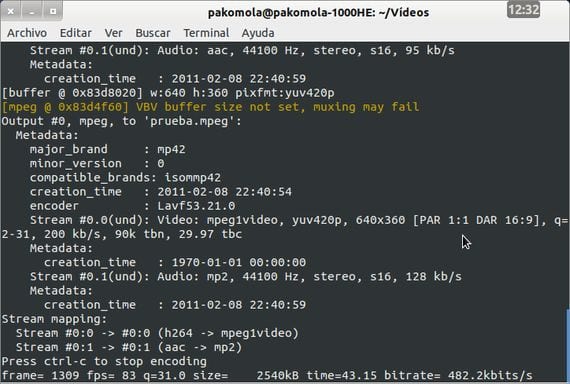
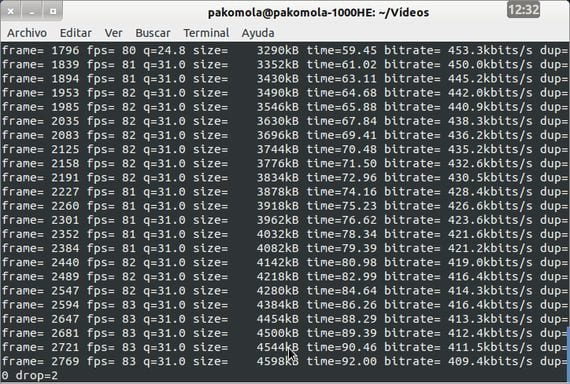
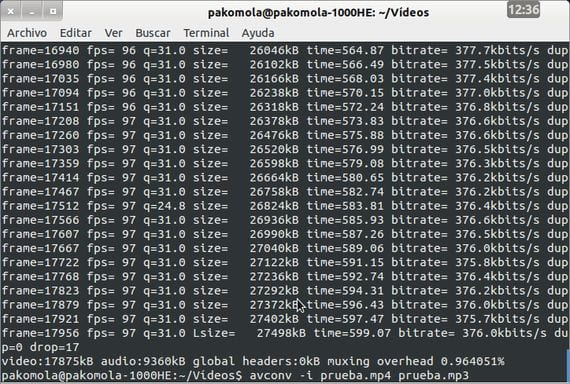
Exercițiul 2: de la video la mp3
În termial vom executa linia:
avconv -i test.mpeg -vn -ar 44100 -ac 2 -ab 192 -f mp3 audio.mp3

Comanda avconv -i ne va servi pentru o mulțime de lucruri, deși aici v-am învățat Cel mai de bază să mergem să ne apărăm.
Mai multe informatii - Intrarea în terminal: actualizarea și instalarea aplicațiilor
Am convertit deja același videoclip în diferite formate și îmi arată dungi pătrate, pe lângă faptul că nu îmi permite să convertesc în formatele dorite, darămite să configurez detalii precum dimensiunea, rata de biți etc. Acest program este în Pentru că așa cum este, nu-i dau cinci.
Aveți instalate toate codecurile audio?
Prieten Bonteruel, avconv este convertorul Libav, care este o bifurcație a FFMPEG. Vine instalat implicit în Debian, Ubuntu etc. Nu este nimic nou și nici nu este în scutece.
http://en.wikipedia.org/wiki/Libav
Evident, orice program poate fi îmbunătățit. Dar, dacă ați avut probleme la codarea fișierelor, sigur, fie că nu ați scris bine linia (nimeni nu a spus că este ușor), fie, după cum spune Francisco, este posibil să aveți o problemă de configurare pe computer.
Puteți folosi WinFF sau Avidemux, care au o interfață grafică, sunt foarte bune ... și, intern, folosesc FFMPEG. Cu alte cuvinte, la fel.
Salutări!
Mario mey
Am o problemă și este că am un .swf interactiv și reușește să convertească doar până la prima pauză, știi vreo soluție?
Va multumesc foarte mult!